Sony Sound Forge 9
Часть 3. Учимся убирать шум
Улучшение качества звукового материала в случае, когда он записан с какими-то определенными недостатками является довольно сложной задачей. Но, такая задача рано или поздно встает как перед людьми, занимающимися звуком профессионально, так и перед любителями. В данной статье мы будем учиться делать это с помощью Sound Forge 9.
Собственно говоря, эта статья посвящена даже не Sound Forge в целом, а его плагину Noise Reduction. Из названия ясно, что это шумоподавитель. Кроме этого плагина в стандартный набор входит Noise Gate, но он использует более простой алгоритм шумоподавления. Попросту он убират шум в паузах. Sony Noise Reduction гибче и эффективнее. Теперь все по-порядку. Для того, чтобы использовать этот плагин нам нужно понять принцип его работы. А принцип таков: "захватить" шум, который мы хотим удалить из файла, а потом настраивая праметры плагина добиваться максимальной эффективности. Иногда проблема состоит в том, что в файле нет чистого шума, т.е. самого по себе, без остальных звуков. Он как бы идет фоном с музыкой. На этот счет могу сказать, что в некоторых случаях это действительно является проблемой. Посоветовать могу выбирать очень маленькие участки с шумом. Теперь поэтапно разберемся как очистить файл от шума.
1. Открываем наш файл и находим место, где можно слышать шум в относительно "чистом виде".
2. Заходим в Tools>Noise Reduction. Не закрывая окна плагина выделяем участок с шумом.
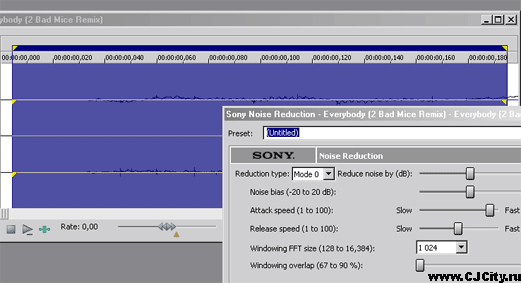
Рисунок 1. Выделенный участок с шумом
3. Устанавливаем галочку Capture noiseprint и нажимаем Preview (заносим шум в плагин, рис. 2).
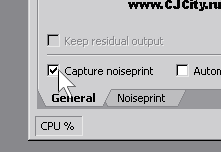
Рисунок 2. Заносим шум в плагин
4. Нажимаем Stop, убираем галочку с Capture noiseprint и переходим во вкладку Noiseprint. Смотрим на график этой вкладки - на нем появляется "рисунок" нашего шума.
5. Правой кнопкой нажимаем возле Real-time и выбираем Select All Data чтобы прослушивать не только выделенный нами шум, а весь файл (рис. 3).
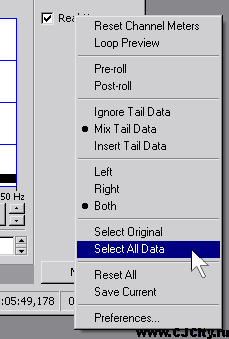
Рисунок 3. Выбираем область прослушивания
6. Нажимаем Preview и начинаем подстраивать наш шумоподавитель. Теперь я расскажу немного о настройке шумоподавления. Переходим во вкладку General и видим основные параметры шумоподавления (рис. 4).
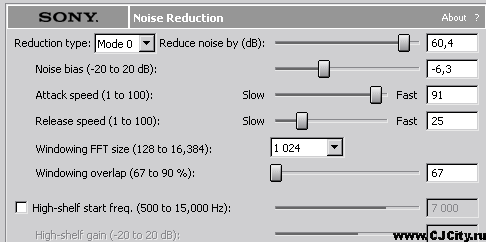
Рисунок 4. Основные параметры шумоподавления
Reduction type - алгоритм шумоподавления. Здесь доступны 4 алгоритма шумоподавления (Mode0 - Mode3). Mode 0 сильнее всего убирает шум, но может вызывать появление артефактов. Mode2 - средний режим, это компромисс между убранным шумом и артефактами. А вообще для каждого случая индивидуально нужно подбирать свой алгоритм.
Reduce noise by (db) - этот ползунок выставляет степень шумоподавления. Чем больше значение, тем сильнее подавляется шум, но вместе с этим появляются артефакты (бульканье, срезание частот, другие странные звуки). Разработчики рекомендуют в большинстве случаев выбирать значения от 10 до 20 дБ. И еще: лучше сделать 2 прохода по 10 дБ, нежели один проход на 20 дБ.
Noise bias - выставляет общий уровень кривой для нашего "захваченного" шума. Рекомендуемые значения от -6 до +6 дБ. Но в индивидуальных случаях выставляются и другие значения. Влияние этого параметра различное, в зависимости от алгоритма шумоподавления.
Attack speed - скорость срабатывания шумоподавления на участках без шума. Slow - срабатывает медленно. Fast - быстро.
Release time - скорость срабатывания шумоподавления на участках с шумом. Обычно выставляется Fast для Attack speed и Slow для Release speed.
Windowing FFT size - выставляет дискретность обработки шумоподавителя. Чем больше значение - тем выше точность обработки и выше нагрузка на процессор. Рекомендуемое значение в большинстве случаев - 2 048.
Настраивая эти параметры и нажимая Preview для прослушивания, добиваемся оптимального результата и в конце нажимаем ОК.
Слушаем результат. Если не нравится, нажимаем Ctrl+Z и отменяем наши старания, чтобы попробовать добиться лучшего результата.
Автор: Farmatique, 20.12.2007
Источник: CJCity.ru
Страница 1 | 2 | 3 | Следующая